Когда мы говорим о безопасности в локальной сети, одной из важных составляющих является проверка открытых портов. Порт — это числовой идентификатор, который позволяет установить соединение между компьютерами по сети. Открытый порт означает, что наш компьютер прослушивает или активно взаимодействует с другими компьютерами. Чтобы узнать, какие порты открыты на компьютере, можно воспользоваться различными инструментами и методами.
Если вам нужно выполнить более подробную проверку открытых портов и получить дополнительную информацию, вы можете воспользоваться программой Nmap. Nmap — это свободно распространяемое программное обеспечение, предназначенное для сканирования сети и определения состояния портов. С помощью Nmap вы сможете узнать, какие порты на вашем компьютере открыты и закрыты, а также получить информацию о прослушиваемых портах и состоянии соединений.
Если вы хотите проверить открытые порты на внешнем компьютере или сервере, можно воспользоваться онлайн-сервисами. Просто введите IP-адрес или доменное имя и сервис проведет сканирование портов и выведет результаты на экран. Также вы можете воспользоваться программами для сканирования портов, такими как Telnet, для проверки конкретных портов и установки соединения с удаленным компьютером.
Важно помнить, что открытый или закрытый порт не всегда означает безопасность или уязвимость. Для обеспечения безопасности в локальной сети необходимо применять дополнительные методы и действия, такие как настройка брандмауэра, прокси-сервера или пересылка портов (port forwarding). Также стоит обратить внимание на важность обновления программного обеспечения и операционной системы для предотвращения возможных уязвимостей.
Зачем нужно знать открытые порты в локальной сети?
Знание того, какие порты на вашем компьютере открыты и прослушиваемые, может быть полезно в нескольких случаях:
- Проверка безопасности: открытые порты могут быть использованы злоумышленниками для вторжения в ваш компьютер. Зная, какие порты у вас открыты, вы сможете принять соответствующие меры для защиты своего компьютера, например, запустить брандмауэр или закрыть ненужные порты.
- Поиск служб и приложений: открытые порты могут указывать на то, какие службы и приложения запущены на вашем компьютере. Например, порт 80 часто используется для веб-серверов, а порт 443 — для защищенных соединений HTTPS. Зная открытые порты, вы можете определить, какие службы работают на вашем компьютере и в случае необходимости настроить их.
- Выявление сетевых проблем: зная открытые порты на своем компьютере, вы сможете использовать эту информацию для выявления проблем со сетевым подключением. Например, если порт, через который вы хотите подключиться к удаленному компьютеру, закрыт, то возможно, что в настройках вашего локального брандмауэра есть ошибка.
Вы можете узнать открытые порты на своем компьютере с помощью различных средств. Одно из таких средств — команда «netstat» в командной строке. Например, команда «netstat -an» покажет список всех открытых портов на вашем компьютере, включая их номера и состояние (открыт, закрыт, прослушивается).
Также существуют специальные программы для сканирования портов, например, Nmap или Angry IP Scanner. Они могут помочь вам определить, какие порты открыты на вашем компьютере и какие можно потенциально использовать злоумышленники. Используя эти программы, вы сможете получить дополнительные сведения о каждом открытом порте, такие как протокол, настраиваемые параметры и даже отображение внешних точек подключения.
Знание открытых портов в локальной сети и умение провести анализ портов может быть полезным инструментом в различных областях, включая информационную безопасность и настройку сетевых соединений. Поэтому с помощью таких средств, как «netstat» или Nmap, вы сможете узнать, какие порты открыты на вашем компьютере и принять необходимые меры, чтобы обезопасить свою локальную сеть от возможных угроз.
Основные методы проверки открытых портов в локальной сети
Существуют и специализированные программы для сканирования портов, такие как Nmap. Данный софт позволяет провести сканирование открытых портов в локальной сети и отображение результатов. Встроенный вирус-сканер в антивирусной программе также может предоставить информацию о открытых портах на компьютере.
Еще один способ проверки открытых портов — это использование онлайн-сервисов. На сайтах можно найти инструменты для сканирования открытых портов в локальной сети. Поскольку дело касается безопасности, необходимо выбирать надежные и доверенные источники, чтобы избежать возможных рисков.
Также можно проверить состояние портов на роутере с помощью функции «Port Forwarding» или «Перенаправление портов». Этот способ позволяет проверить, открыты ли порты на роутере для внешних подключений. Для этого нужно знать IP-адрес роутера, зайти в его модель через веб-интерфейс и найти раздел «Port Forwarding».
В целом, проверка открытых портов в локальной сети может потребовать использования различных средств, от командной строки до специализированного софта. Важно знать, что открытые порты могут стать уязвимыми для атак и их безопасность следует обеспечивать.
Как обеспечить безопасность открытых портов в локальной сети
Открытые порты в локальной сети могут стать уязвимостью, которую злоумышленники могут использовать для хакинга или несанкционированного доступа к вашим устройствам. Поэтому очень важно проверить, какие порты открыты на вашем компьютере или роутере, и принять соответствующие меры для обеспечения безопасности.
Проверка открытых портов в Windows
В Windows для проверки открытых портов можно воспользоваться командной строкой. Для этого выполните следующие действия:
- Откройте командную строку, нажав Win + R и введя команду «cmd».
- Введите команду «netstat -an» и нажмите Enter. Это позволит отобразить все открытые порты на вашем компьютере.
- Просмотрите список портов и найдите нужный вам порт.
Проверка открытых портов с помощью онлайн-инструментов
Если вы не хотите использовать командную строку, можно воспользоваться онлайн-инструментами, которые позволяют сканировать открытые порты. Некоторые популярные онлайн-инструменты для сканирования портов:
- PortScan.io — позволяет сканировать открытые порты на вашем компьютере или IP-адресе.
- Angry IP Scanner — предоставляет возможность сканировать порты в локальной сети.
- WinRAR — знаменитая программа для архивации файлов. Кроме этого, она также позволяет проверять открытые порты.
Выбор инструмента зависит от ваших потребностей и желаний.
Обеспечение безопасности открытых портов
Когда вы обнаружили открытые порты, необходимо принять определенные меры для обеспечения безопасности. Вот несколько важных действий:
- Закройте ненужные порты. Если порт не используется или не требуется для работы ваших программ, закройте его в настройках вашего роутера или брандмауэра.
- Установите фаервол. Фаервол — это программа или устройство, которое контролирует входящие и исходящие соединения, блокируя нежелательный трафик.
- Обновляйте программное обеспечение. Установите все доступные обновления для вашей операционной системы и программ, чтобы исправить возможные уязвимости.
- Используйте надежные пароли. Установите сложные пароли для доступа к вашим устройствам и серверам. Постарайтесь использовать комбинацию букв, цифр и специальных символов.
- Используйте VPN. Виртуальная частная сеть (VPN) позволяет шифровать ваше интернет-соединение, обеспечивая дополнительный уровень безопасности.
Зная, как проверить открытые порты и принять необходимые меры для обеспечения безопасности, вы сможете защитить вашу локальную сеть от возможных угроз.
Роль фаервола в обеспечении безопасности открытых портов
Одной из главных функций фаервола является блокировка внешних подключений и проксирование трафика на локальные сервера и компьютеры внутри сети. В случае, если фаервол не настроен правильно, открытые порты могут стать доступными для удаленных пользователей или хакеров, что может привести к непредвиденным последствиям.
Для обеспечения безопасности открытых портов необходимо настроить фаервол таким образом, чтобы только разрешенные подключения имели доступ к нужным портам. Также важно регулярно проверять открытые порты на наличие уязвимостей и возможность несанкционированного доступа к компьютеру.
Существует несколько способов проверки открытых портов. Наиболее простой и доступный способ — использование команды netstat в командной строке cmd. Для получения подробной информации о прослушиваемых портах и состояниях соединений можно воспользоваться командой netstat -an. Эта команда покажет список всех открытых портов на компьютере вместе с информацией о протоколе, состоянии соединения и адресах, с которых производятся подключения.
Существуют также специализированные программы и сканеры портов, которые позволяют более подробно проверить открытые порты и даже проверить их на наличие уязвимостей. Примеры таких программ: Advanced Port Scanner, WinR, hacker.org и другие. Однако необходимо помнить, что использование этих программ или сканеров портов без согласия владельца системы или сети считается неэтичным и может быть незаконным.
Если вы хотите проверить открытые порты на своем компьютере, вам понадобится текстовый редактор и доступ к командной строке. Введите команду netstat -an в командной строке и найдите в списке нужный порт. Если порт отмечен как LISTENING, это означает, что он готов к принятию входящих подключений. Если вы хотите пробросить порт на другой компьютер в локальной сети, вам придется настроить встроенный в роутер механизм port forwarding.
Популярные инструменты для сканирования открытых портов
Когда дело касается безопасности сети, важно знать, какие порты открыты для внешних подключений. Это особенно важно для предотвращения нежелательных действий со стороны злоумышленников и обеспечения безопасности вашей локальной сети.
Существуют различные инструменты, которые позволяют сканировать открытые порты и понять, какие подключения разрешены на вашем компьютере или в сети. Вот несколько популярных инструментов, которые можно использовать для этого.
1. Portqry
Portqry – это утилита командной строки от Microsoft, которая позволяет сканировать открытые порты на любом компьютере в локальной сети. Она может быть использована для просмотра открытых, закрытых и ожидающих подключений портов TCP и UDP.
2. Nmap
Nmap – это один из самых известных и широко используемых инструментов для сканирования портов. Он доступен для различных операционных систем, включая Windows, Linux и Mac OS X. Nmap предоставляет множество возможностей для сканирования и просмотра результатов подключений к различным портам, а также поддерживает использование различных протоколов.
3. Netstat
Netstat – это интегрированная утилита командной строки, доступная во многих операционных системах. Она позволяет просмотреть список открытых портов и активных соединений в реальном времени. Netstat может быть полезен для просмотра подключений к определенным портам и их состояния (established, listening, waiting и т. д.).
4. Zenmap
Zenmap – это графический интерфейс для Nmap, который предоставляет расширенные возможности сканирования портов. Визуализация результатов сканирования портов делает его более удобным для использования, особенно для пользователей, не знакомых с командной строкой.
5. HPing
HPing – это утилита командной строки, которая предоставляет возможности для создания и отправки пользовательских сетевых пакетов и анализа ответов. Она может использоваться для сканирования портов и проверки их доступности.
Это только некоторые из популярных инструментов, которые могут быть использованы для сканирования открытых портов в локальной сети. Важно помнить, что использование этих инструментов должно быть этичным и осуществляться в соответствии с правилами и политикой вашей сети.
Не забывайте регулярно проверять открытые порты и обеспечивать безопасность вашей локальной сети для предотвращения нежелательных подключений и действий злоумышленников.
Возможные уязвимости при открытии портов

Открытие портов в локальной сети может привести к возникновению различных уязвимостей и угроз безопасности. Разберемся, какие проблемы могут возникнуть и как их избежать.
Когда вы открываете порт, ваш компьютер или сервер становится доступным извне. Это может быть полезно для различных служб и приложений, но также создает точку входа для атакующих.
Самым распространенным способом проверить открытые порты в локальной сети является использование специальных программ, таких как nmap, IP-Scanner, PortQry и т. д. Они позволяют сканировать сеть и получать перечень открытых портов на компьютерах и серверах.
При сканировании сети вы можете обнаружить открытые порты, которые вы не ожидали или использовали ранее. Это может указывать на проблемы в настройках вашего роутера или сервера.
Открытые порты могут быть уязвимыми, если используются устаревшие версии протоколов или если установлены слабые пароли для авторизации подключений. Также некоторые порты могут быть проницаемыми для различных атак, например, DDoS или перебора паролей.
Использование непроверенных приложений и сервисов, работающих на открытых портах, также может привести к возникновению уязвимостей в системе. Неконтролируемое отображение содержимого или передача данных через открытые порты может стать источником угроз для сети и компьютера.
Чтобы обезопасить вашу локальную сеть и предотвратить возможные уязвимости при открытии портов, рекомендуется:
- Использовать актуальные версии программного обеспечения и операционных систем для всех устройств в сети.
- Настроить брандмауэр для фильтрации входящих и исходящих соединений.
- Создавать сложные пароли для доступа к открытым портам и периодически их менять.
- Ограничить доступ к открытым портам только для необходимых сервисов и приложений.
- Регулярно проверять доступность портов при помощи сканеров и антивирусных программ.
- Обновлять и патчить уязвимые приложения и сервисы.
- Изучить и применить рекомендации по безопасной настройке роутера и сетевых устройств.
Важно помнить, что открытие портов в локальной сети должно быть осуществлено осознанно и со всеми необходимыми мерами безопасности. Правильное тестирование и анализ открытых портов поможет предотвратить возможные проблемы и обеспечит безопасность вашей сети и данных.
Использование звездочки вместо адреса или порта для обеспечения безопасности
Netstat – это командный интерфейс, позволяющий просматривать и анализировать состояние всех текущих подключений на вашем компьютере или сервере. С помощью netstat можно просмотреть информацию о подключениях, слушающих исходящие порты, а также связанных IP-адресов и соответствующих портов.
Как использовать netstat для просмотра открытых портов
Чтобы посмотреть список открытых портов, вы можете воспользоваться следующей командой в командной строке:
| Команда | Описание |
|---|---|
| netstat -an | |
| netstat -na | Отображает номера портов в числовом формате, а не в виде служб |
Почему использование звездочки может быть полезным
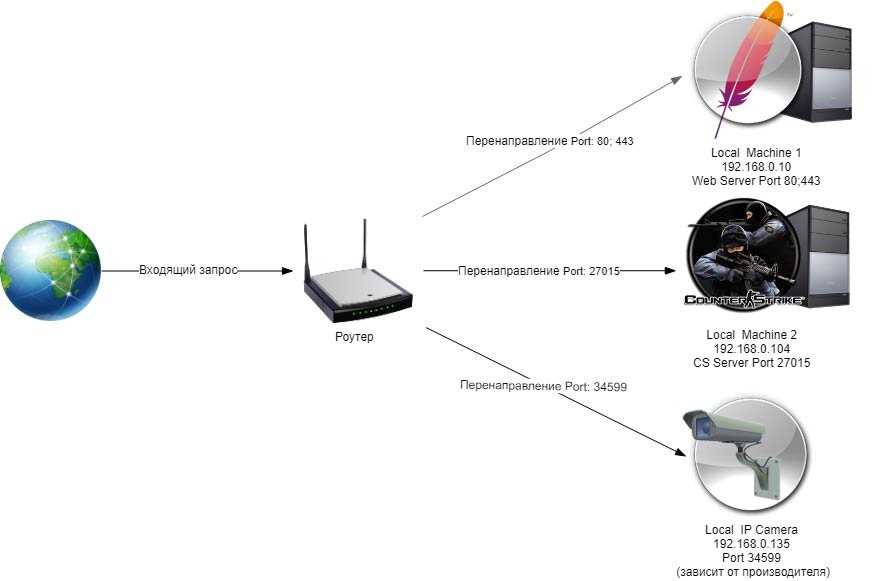
Звездочка означает, что на данном порту нет службы, которая могла бы получать входящие соединения. Это может быть результатом правильной настройки на вашем сервере или действия злоумышленников, которые попытались сканировать открытые порты и нашли только такие, которые в итоге оказалось закрыты.
Пример использования звездочки в netstat
1. Откройте командную строку.
2. Введите команду netstat -an и нажмите Enter.
В результате вы увидите список прослушиваемых портов на вашем компьютере. Если в списке будет звездочка (*) вместо адреса или порта, это означает, что на данном порту нет службы, прослушивающей входящие соединения.
Использование звездочки вместо адреса или порта может быть полезным при рассмотрении безопасности вашего сервера. Это поможет вам определить, какие порты доступны для внешних соединений и настроить соответствующие настройки безопасности.

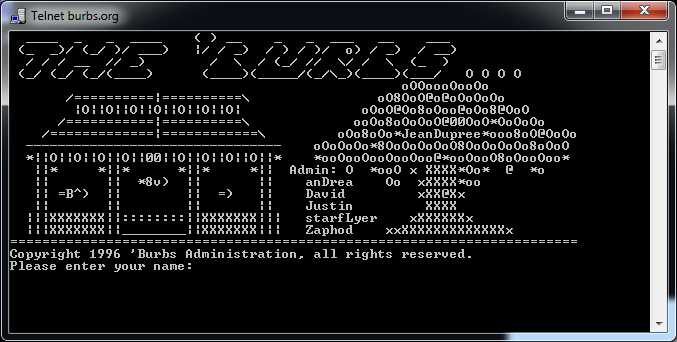
0 Комментариев